Explicações sobre o relatório de envios de notificações do módulo Rastreamento
Os dados apresentados nesta seção são fictícios e utilizados apenas para fins ilustrativos.
A figura 207 exibe a tela do relatório de envios de notificações do módulo Rastreamento.
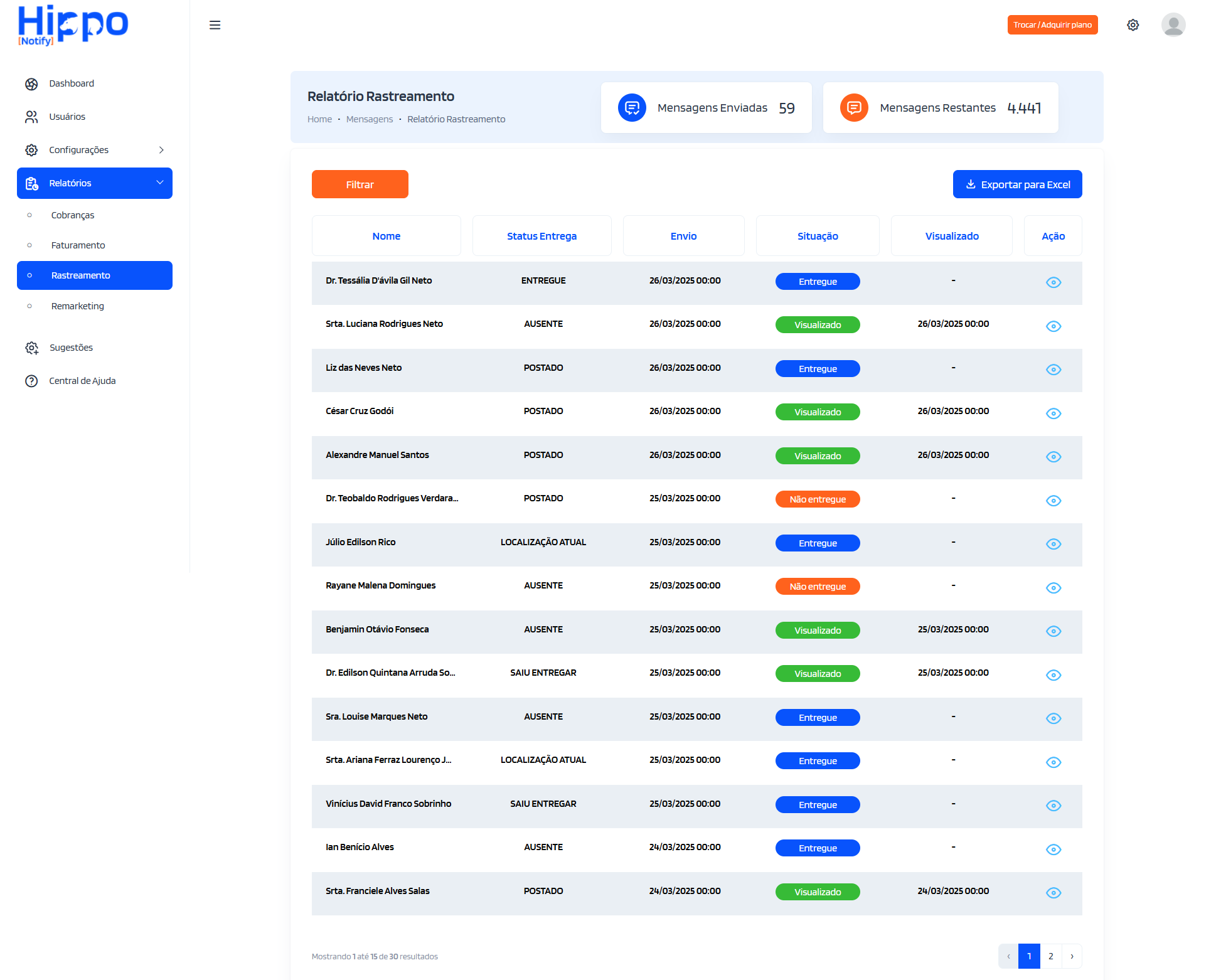
Logo acima do relatório, ao lado do título, são apresentados dois cards informativos:
- Total de mensagens enviadas.
- Quantidade de mensagens restantes disponíveis.
O relatório apresenta 10 (dez) registros por página, com navegação disponível no canto inferior direito do relatório.
Na parte superior, encontra-se o botão Filtrar (botão laranja).
Ao clicar, será exibida uma janela com filtros para refinar os resultados do relatório ( figura 208 ).
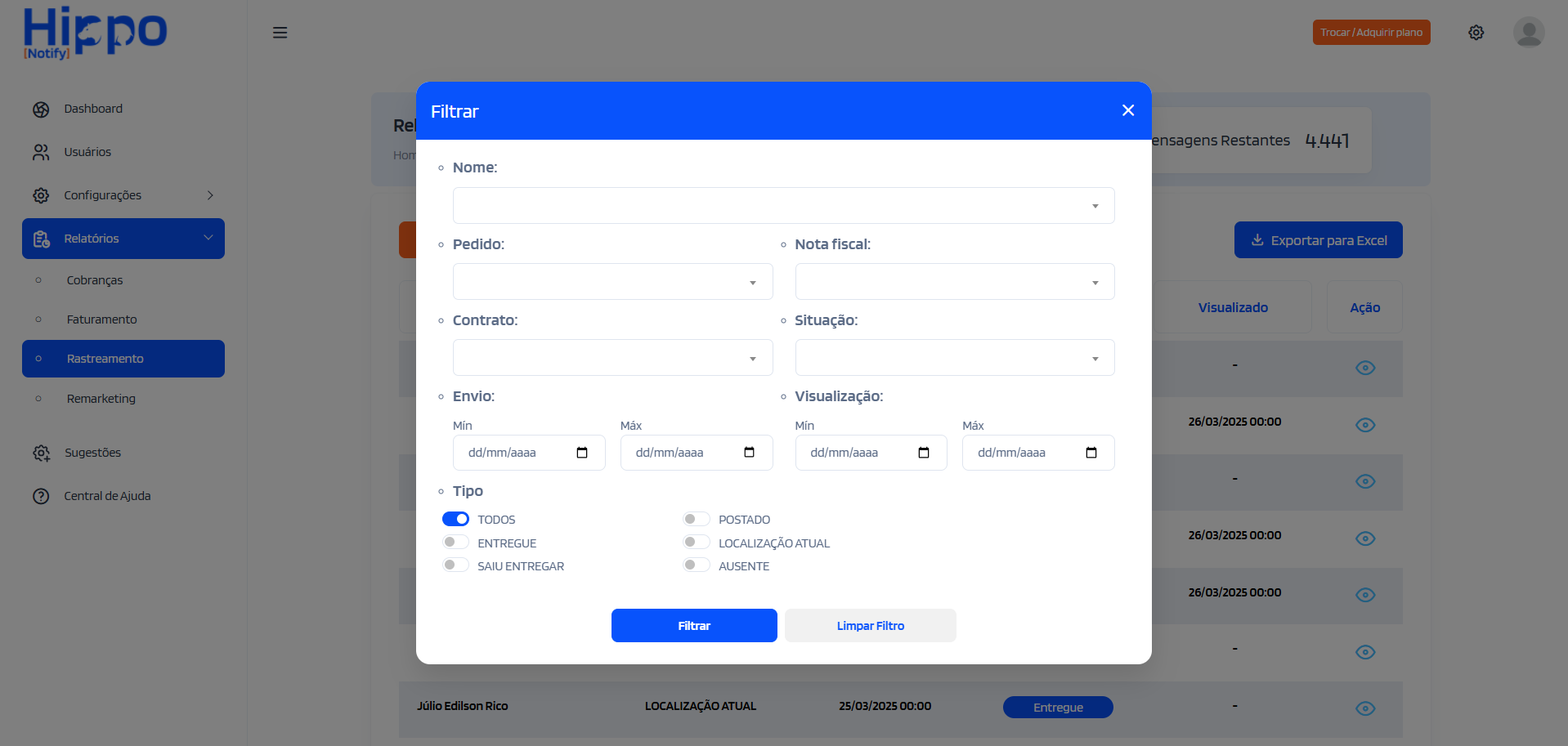
Após aplicar os filtros desejados, clique em Filtrar para exibir os dados conforme os critérios selecionados.
Para restaurar a visualização original, clique novamente em Filtrar e selecione Limpar filtro. O fechamento da janela atualizará o relatório com todos os registros disponíveis.
Ao lado do botão de filtro, encontra-se o botão Exportar para Excel (botão azul).
Ao acioná-lo, será gerado um arquivo com o nome “Relatório Rastreamento + data e hora atuais” e o download será iniciado automaticamente.
Cada linha do relatório possui um ícone para consulta detalhada da notificação enviada.
O ícone azul claro () permite visualizar os detalhes do envio.
As notificações podem apresentar uma das três situações: Não entregue, Entregue ou Visualizado. A seguir, são descritas as telas correspondentes a cada status:
-
Para registros com status Não entregue, ao clicar no ícone será exibida a tela representada na figura 209 .
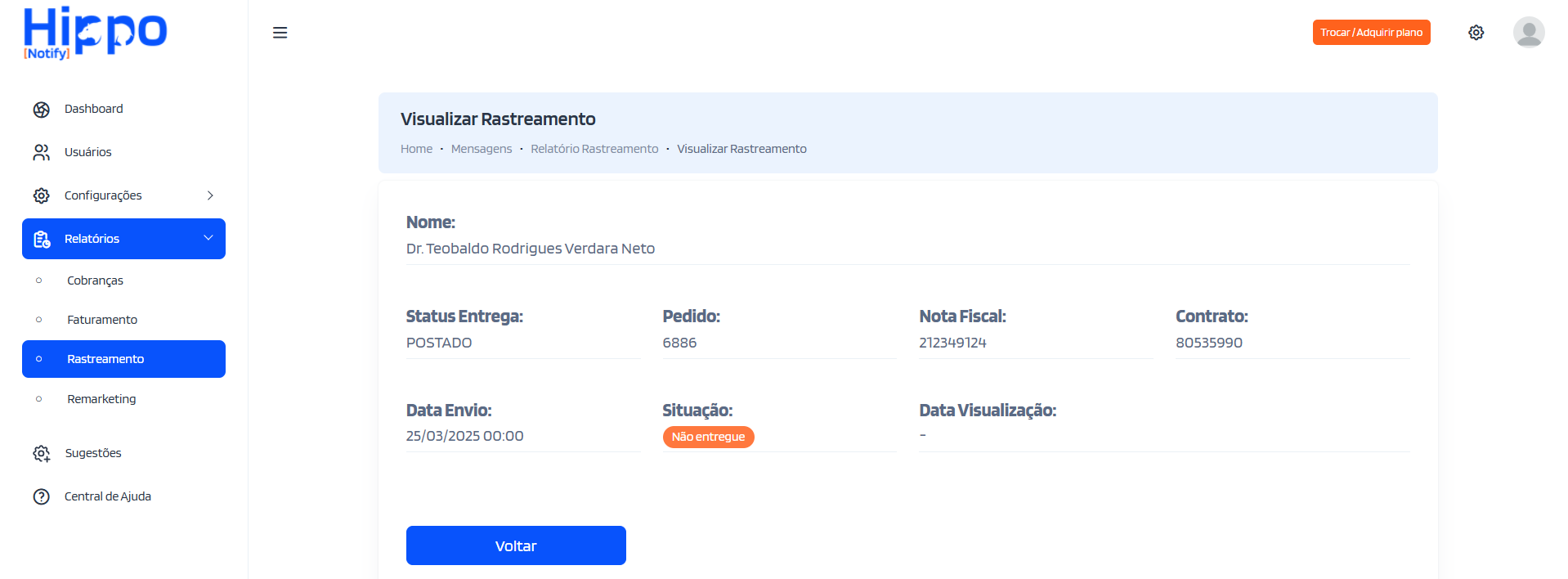
Figura 209 - Situação 'Não entregue' Essa situação indica que a mensagem foi enviada para o número informado, porém o dispositivo não possui WhatsApp ativo.
-
Para a situação Entregue, a visualização será semelhante à exibida na figura 210 .
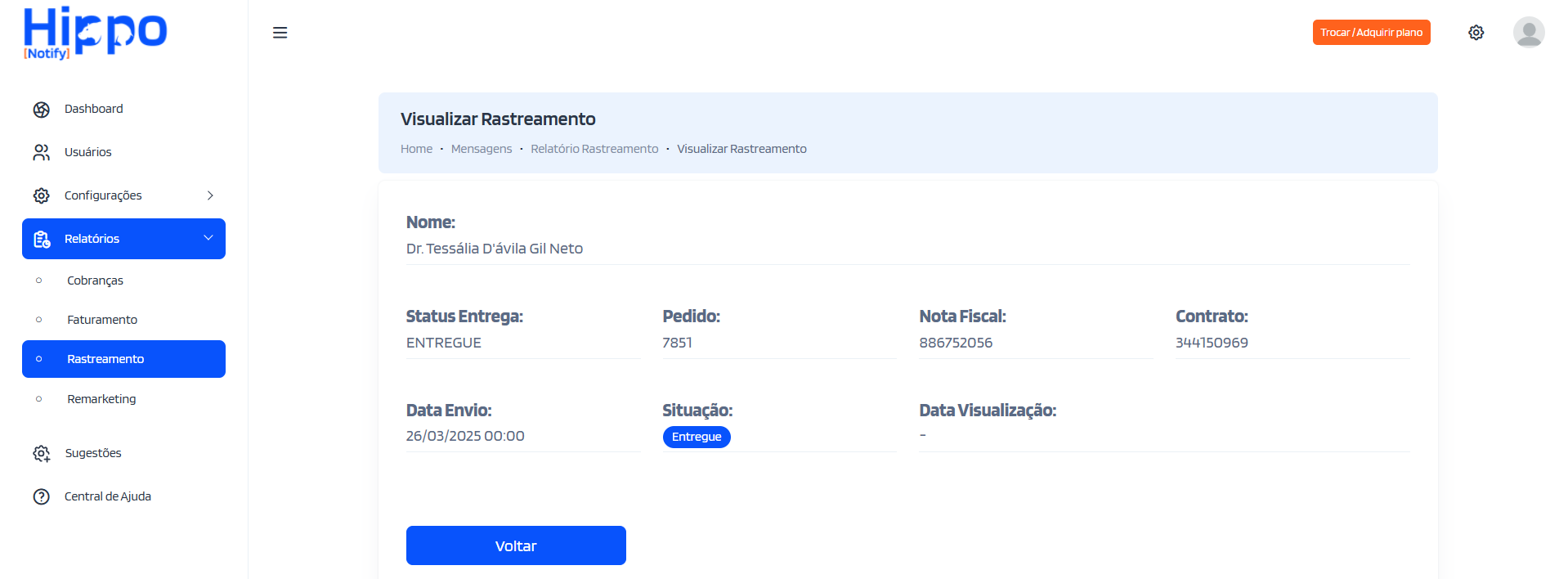
Figura 210 - Situação 'Entregue' Nesse caso, a mensagem foi entregue ao destinatário, mas ainda não foi visualizada.
-
Se a situação for Visualizado, a tela apresentada será como a mostrada na figura 211 .
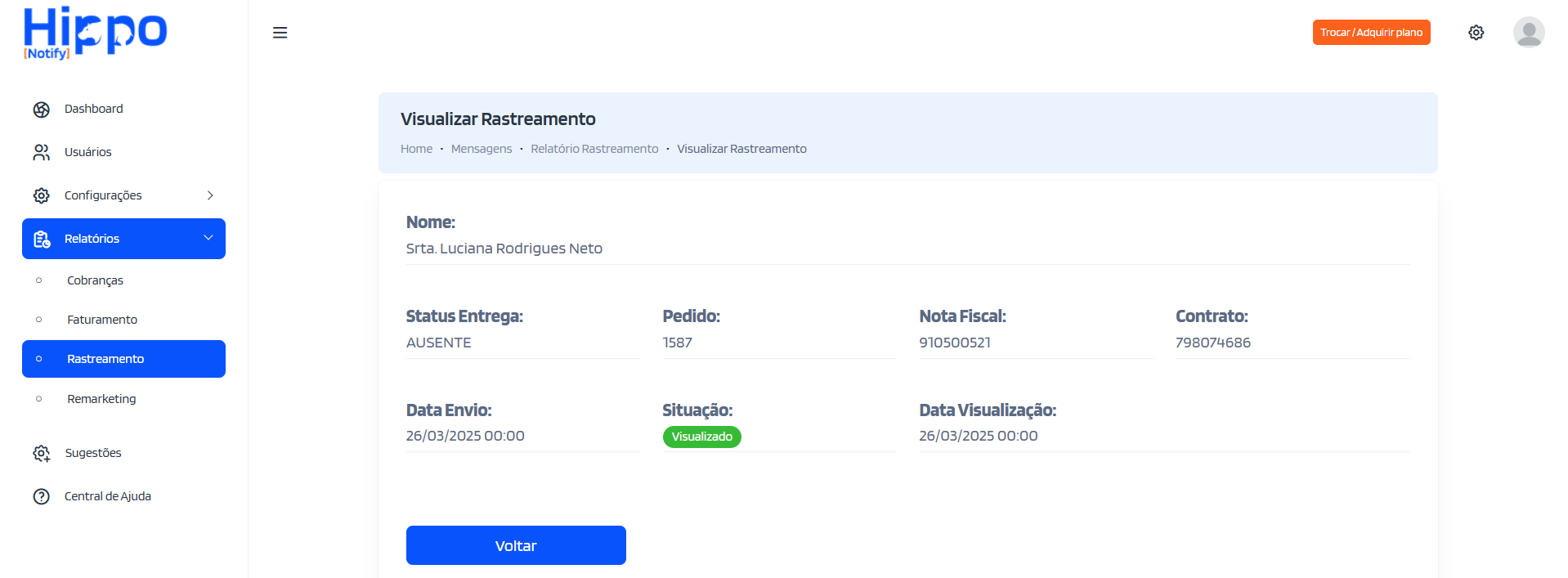
Figura 211 - Situação 'Visualizado' Essa situação indica que a mensagem foi entregue e aberta pelo destinatário, finalizando o ciclo de envio da notificação.
As instruções sobre o relatório de envios do módulo Rastreamento terminam aqui. A próxima seção apresenta o relatório de envios do módulo Remarketing.
Para acessar o conteúdo, clique aqui ou utilize o menu Relatórios > Remarketing.